图文传授win7系统在Bios中开启/关闭指纹的教程?
大部分对电脑不太熟悉的朋友资讯到win7系统在Bios中开启/关闭指纹的处理方法,虽然win7系统在Bios中开启/关闭指纹处理起来不是很难,可是网上众多朋友还不知道怎么处理,不用担心,其实小编已经给大家整理总结出了win7系统在Bios中开启/关闭指纹的解决技巧。你只用依照 1、在电脑开机的时候,快速按下键盘上的“F1”或“dEL”或“F2”(根据开机提示,不同的机型进Bios的按键有所不同)按键后,进入Bios界面; 2、然后进入“security”菜单,选择“i/o port Access”后,将“Fingerprint Reader”改为“disabled”后保存并关机,这是关闭指纹识别功能;的顺序依次操作就可以了,下面不会的小伙伴快来看看win7系统在Bios中开启/关闭指纹的具处理步骤吧!
1、在电脑开机的时候,快速按下键盘上的“F1”或“dEL”或“F2”(根据开机提示,不同的机型进Bios的按键有所不同)按键后,进入Bios界面;
2、然后进入“security”菜单,选择“i/o port Access”后,将“Fingerprint Reader”改为“disabled”后保存并关机,这是关闭指纹识别功能;
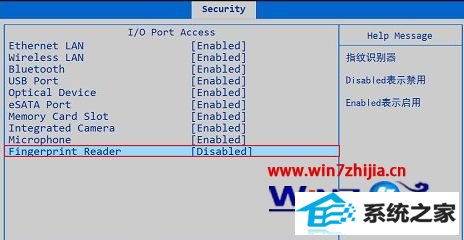
3、再次开机进入Bios界面,将“Fingerprint Reader”改为“Enabled”后保存正常开机,这样就可以开启指纹识别功能了。
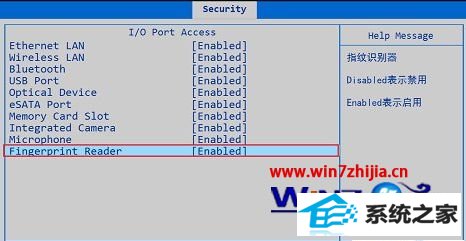
上面为大家介绍的就是关于联想笔记本win7系统如何在Bios中开启/关闭指纹识别功能的全部内容了,还不知道联想笔记本要如何开启关闭指纹识别功能的朋友们就可以通过上面的步骤进行操作了,很简单吧。
相关系统推荐
-

-
 新萝卜家园WinXP 娱乐纯净版 2021.04
新萝卜家园WinXP 娱乐纯净版 2021.04更新时间:2021-04-11
新萝卜家园WinXP 娱乐纯净版 2021.04安装完成后使用administrator账户直接登录系统,无需手动.....
-
 深度技术win7 32位 免激活专注清爽版v2024.05
深度技术win7 32位 免激活专注清爽版v2024.05更新时间:2024-04-24
深度技术win7 32位 免激活专注清爽版v2024.05硬盘空间分区优化,并对所有软件安装路径进行优化,.....
-
 大地系统Win10 热门装机版32位 2021.06
大地系统Win10 热门装机版32位 2021.06更新时间:2021-05-15
大地系统Win10 热门装机版32位 2021.06安装系统可选择DOS模式或WinPE模式安装,避免有些硬件下.....
系统栏目
系统排行
系统推荐
 通用系统Win8.1 通用纯净版32位 2021.06
通用系统Win8.1 通用纯净版32位 2021.06日期:05-157746
 通用系统Win8.1 极速纯净版 2021.06(64位)
通用系统Win8.1 极速纯净版 2021.06(64位)日期:05-157104
 番茄花园Windows10 正式纯净版32位 2021.04
番茄花园Windows10 正式纯净版32位 2021.04日期:04-115328
 电脑公司Ghost Win7 64位 娱乐纯净版 2021.06
电脑公司Ghost Win7 64位 娱乐纯净版 2021.06日期:05-159217
 绿茶系统Win7 64位 完美装机版 2021.06
绿茶系统Win7 64位 完美装机版 2021.06日期:05-153589
 通用系统Windows10 推荐装机版64位 2021.06
通用系统Windows10 推荐装机版64位 2021.06日期:05-159946





